Ajoutez une couche de sécurité supplémentaire à votre site TYPO3 avec captcha.eu : Facile à intégrer et pleinement Conforme au RGPD, notre solution captcha de niveau supérieur pour TYPO3 vous aide à garder le spam et les robots à distance en un seul clic - plus besoin de résoudre des énigmes ou de cocher des cases.
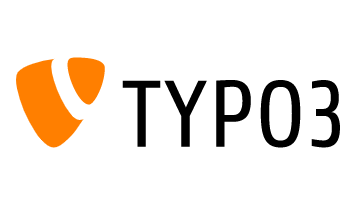
Comment ajouter un captcha à TYPO3
Protégez votre site contre le trafic indésirable : Notre élégant et puissant Le plugin captcha pour TYPO3 est la solution ultime pour protégez vos formulaires contre le spam et les robots – tout cela en un seul clic convivial. Voici comment configurer le plugin captcha.eu pour TYPO3 PowerMail et Forms en quelques étapes simples :
Ajouter un captcha à TYPO3 PowerMail
1
Télécharger l'extension PowerMail TYPO3 de captcha.eu. Pour installer le plugin, connectez-vous à votre backend TYPO3 et allez à la «Gestionnaire d'extensions" module. Cliquez ensuite sur "Télécharger" et sélectionnez le fichier téléchargé Fichier ZIP ou T3X que vous souhaitez ajouter. Si vous souhaitez écraser une extension existante, cochez la case. Alternativement, vous pouvez installer le plugin par l'intermédiaire du compositeur en tapant ce qui suit dans votre fichier racine composer.json :
compositeur req captcha-eu/typo3-powermail2
Suivant, créer un compte Captcha.eu. Alors se connecter et allez dans « domaines » dans votre dashboard à créer un nouveau domaine, c'est-à-dire le domaine que vous souhaitez protéger. Cela générera une clé REST et une clé publique, dont vous aurez besoin pour l'étape suivante du processus d'installation.
3
Copiez la clé REST et la clé publique de votre tableau de bord captcha.eu et ajoutez-les à vos constantes TypoScript :
plugin.tx_captchaeu.publickey = 6LdsBBUTAAAAAKMhI67inzeAvzBh5JdRRxlCwbTz plugin.tx_captchaeu.restkey = 6LdsBBUTAAAAAKMhaaaainzeAvzBh5JdRRxlCwbyyw4
Ajoutez un nouveau champ « captcha.eu » à tous les formulaires de votre site que vous souhaitez protéger avec un captcha. Ce champ peut être ajouté n'importe où et n'est pas lié à une position fixe, car il ne sera pas visible dans le frontend.

C'est ça! Votre plugin captcha.eu est entièrement configuré et prêt à être utilisé. Pour plus de conseils et d'assistance, rendez-vous simplement sur notre documentation détaillée. De plus, n'oubliez pas de consulter nos notes et nos conseils de bonnes pratiques ci-dessous !
Notes et bonnes pratiques
1. Assurez-vous d'avoir activé Spamshield dans votre configuration PowerMail TypoScript :
plugin.tx_powermail.settings.setup.spamshield._enable = 1 plugin.tx_powermail.settings.setup.spamshield.methods.11.indication = 1002. Pour recevoir une notification chaque fois que PowerMail reconnaît un spam ou pour créer un enregistrement dans vos fichiers journaux, ajoutez ceci à votre configuration TypoScript :
# Obtenir un e-mail si du spam a été reconnu plugin.tx_powermail.settings.setup.spamshield.email =
 # Écrire dans un fichier journal lorsque du spam a été reconnu plugin.tx_powermail.settings.setup.spamshield.logfileLocation = typo3temp/logs/powermailSpam.log
# Écrire dans un fichier journal lorsque du spam a été reconnu plugin.tx_powermail.settings.setup.spamshield.logfileLocation = typo3temp/logs/powermailSpam.logAjouter un captcha aux formulaires TYPO3
1
Télécharger l'extension PowerMail TYPO3 de Captcha.eu. Pour installer le plugin, connectez-vous à votre backend TYPO3 et allez à la «Gestionnaire d'extensions" module. Cliquez ensuite sur "Télécharger" et sélectionnez le fichier téléchargé Fichier ZIP ou T3X que vous souhaitez ajouter. Si vous souhaitez écraser une extension existante, cochez la case. Alternativement, vous pouvez installer le plugin par l'intermédiaire du compositeur en tapant ce qui suit dans votre fichier racine composer.json :
compositeur req captcha-eu/typo32
Suivant, créer un compte Captcha.eu. Alors se connecter et allez dans « domaines » dans votre dashboard à créer un nouveau domaine, c'est-à-dire ajoutez le domaine que vous souhaitez protéger. Cela générera une clé REST et une clé publique.
3
Revenez à votre backend TYPO3 et accédez à Gestion des sites > Sites > Captcha.eu. Saisissez la clé REST et la clé publique dans les champs prévus à cet effet :
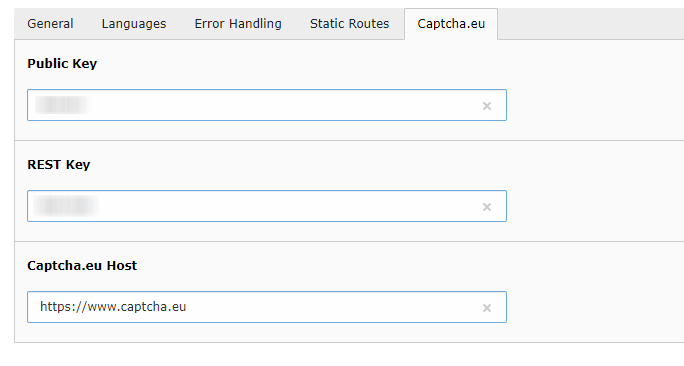
4
À activer le plugin pour vos formulaires, tout simplement ajouter un nouvel élément à l'intérieur de l'éditeur de formulaire et sélectionnez « captcha.eu » dans la liste affichée sous « Éléments avancés ». Cela insérera le plugin dans votre formulaire. Cliquez ensuite sur « Enregistrer ».
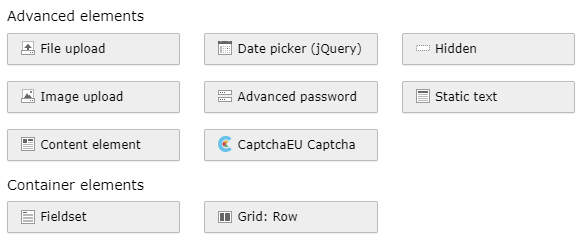
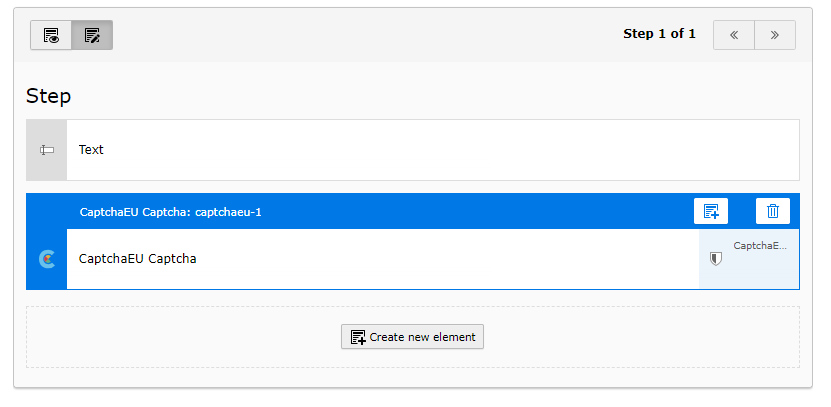
Tout est fait ! Votre formulaire TYPO3 est désormais protégé par un captcha. Vous avez d'autres questions ? Notre documentation est là pour vous aider – y compris des informations utiles sur la façon d'activer le plugin captcha.eu pour les formulaires dans les anciennes versions de TYPO3 (9, 10) / versions PHP (inférieures à PHP 8). Ou contactez simplement notre équipe d'assistance via notre formulaire de contact – nous sommes toujours heureux de vous aider !
Protection maximale, intégration facile, entièrement conforme au RGPD : notre puissant Le plugin captcha pour TYPO3 est la solution ultime pour protégez les formulaires de votre site contre le spam et les robots tout en restant convivial – pas de case à cocher, pas d'énigme à résoudre. Découvrez dès maintenant la puissance de captcha.eu !